س: كيف يمكن نسخ الملفات على قرص صلب خارجي؟
"لدي جهاز كمبيوتر في منزلي ، والذي أستخدمه لسنوات عديدة حتى الآن. لدي كمية هائلة من البيانات على جهاز الكمبيوتر الخاص بي. أشعر دائمًا بالتوتر بشأن الحفاظ على أمان البيانات. لدي الكثير من البيانات الأكاديمية والشخصية والتي تتضمن ذكرياتي عن السنوات الثلاث الماضية. أريد أن أعرف إذا ما كانت هناك طريقة بسيطة يمكنني من خلالها نسخ الملفات على محرك أقراص صلب خارجي حيث أصبحت مساحة التخزين لدي ضئيلة. وأريد معرفة أسهل طريقة لنسخ جزء كبير من البيانات من جهاز الكمبيوتر الخاص بي على محرك أقراص صلب خارجي. أبحث عن طريقة فعالة للقيام بذلك ، حيث لا يمكنني تحمل فقدان أي بيانات. "
من الواضح تمامًا أنه في هذا العصر ، تعد البيانات ذات قيمة كبيرة للجميع. يعد عمل نسخة من الملفات على محرك أقراص صلب خارجي أمرًا ضروريًا لكل فرد يستخدم جهاز كمبيوتر. لحسن الحظ ، في هذا الدليل ، سيكون لديك حلول سهلة قابلة للتطبيق في مواقف متعددة. علاوة على ذلك ، سيكون لديك Wondershare UBackit في خدمتك لمزامنة الملفات مع القرص الصلب الخارجي. باختصار ، سيتم الإجابة على كل سؤال يدور في ذهنك في الدليل ، ما عليك سوى قراءة الدليل بتركيز كبير.
- الجزء 1: نقل الملفات إلى محرك الأقراص الصلبة الخارجي من خلال "النسخ" و "اللصق" التقليديين
- الجزء 2: نسخ الملفات إلى قرص صلب خارجي باستخدام موجه الأوامر
- الجزء 3: ملفات صور سجلات الملفات على القرص الصلب الخارجي
- الجزء 4: كيفية نسخ الملفات احتياطيًا على محركات الأقراص الصلبة الخارجية باستخدام Wondershare UBackit؟
نقل الملفات إلى محرك الأقراص الصلبة الخارجي من خلال "النسخ" و "اللصق" التقليديين
سنبدأ بالطريقة الأسهل والأكثر استخدامًا لنقل الملفات على محرك أقراص صلب خارجي. لست مضطرًا لخوض أي تقنيات محمومة لتنفيذ هذه الطريقة ، ما عليك سوى اتباع التعليمات ؛
الخطوة 1 توصيل القرص الصلب
بادئ ذي بدء ، تحتاج إلى تشغيل الكمبيوتر. بعد ذلك ، يُطلب منك تحديد نوع الاتصال لمحرك الأقراص الصلبة وجهاز الكمبيوتر الخاص بك. إذا كانت هناك حاجة لمحول ، يجب أن تحصل عليه بالتأكيد. بمجرد حصولك على المحول ، قم بتوصيله على جانب الكابل بمحرك الأقراص الصلبة الخارجي والآخر بجهاز الكمبيوتر الخاص بك. قبل المتابعة ، يمكنك تنسيق محرك الأقراص الصلبة إذا لزم الأمر.
الخطوة 2 إضافة الملفات على نظام تشغيل Windows
بعد نجاح الاتصال ، افتح مستكشف الملفات وابحث في مجلد الملفات التي تريد نسخها. الآن ، قم بتمييز الملفات التي تريد نقلها وانقر بزر الماوس الأيمن لنسخ الملفات أو اضغط على "CNTRL C". الآن ، انقر نقرًا مزدوجًا فوق اسم محرك الأقراص الصلبة الخارجي والصق الملفات المنسوخة هنا. تعتمد مدة نقل الملف على حجم البيانات. بمجرد اكتماله ، قم بإزالة القرص الصلب.
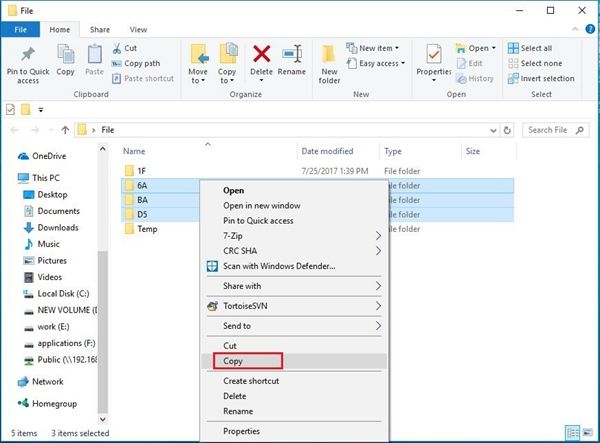
الخطوة 3 إضافة الملفات على جهاز Mac
إذا كنت تستخدم منتجات Apple ، فإن الإجراء هو نفسه تمامًا بالنسبة لها أيضًا. يقوم برنامج Open finder بتمييز الملفات التي تريد نقلها ونسخها. علاوة على ذلك ، انقر فوق القرص الصلب الخارجي ثم على خيار عنصر القائمة "تحرير" وانقر فوق "لصق العناصر" لانتظار انتهاء الإجراء. بمجرد الانتهاء ، انقر فوق الزر "إخراج" بالنقر بزر الماوس الأيمن فوق اسم القرص الصلب الخارجي. يعتمد وقت النقل عادةً على نوع الكبل والمنفذ الموجود على جهاز الكمبيوتر الخاص بك.
نسخ الملفات إلى قرص صلب خارجي باستخدام موجه الأوامر
لقد مررنا بأبسط طريقة لنقل الملفات على محرك أقراص صلب خارجي. ومع ذلك ، هناك أداة مساعدة أخرى تقدمها النوافذ تسمى "موجه الأوامر" يمكنك استخدامها لاستهلاك وقت أقل في نقل الملفات على محرك أقراص صلب خارجي. اتبع الخطوات؛
الخطوة 1 افتح الكمبيوتر وقم بتوصيل محرك الأقراص الصلبة بشكل صحيح به.
الخطوة 2 افتح command prompt من شريط البحث.
الخطوة 3 استخدم هذا الأمر لنسخ الملفات من الكمبيوتر على قرص صلب خارجي ؛
"C:\User/desktop\Example\.txt F:\backup\Example.txt" في "C" هذا يجب أن تكون الوجهة من حيث تريد نسخ البيانات ويجب أن يكون "F" محرك الأقراص الصلبة الخارجي ، حيث تريد لصق البيانات.

الخطوة 4 تأكد من تحديد محركات الأقراص الصحيحة لنسخ البيانات ولصقها ، لأن خطأً واحدًا يمكن أن يضعك في مشكلة كبيرة. انتظر حتى ينتهي الإجراء وقم بإزالة محرك الأقراص الصلبة وإغلاق نافذة موجه الأوامر.
ملفات صور سجلات الملفات على القرص الصلب الخارجي
لا يسمح لك Windows أبدًا بالاعتماد على أي أداة مساعدة أخرى. حيث أن سجلات الملفات هي أداة مضمنة في Windows قادرة على نقل البيانات من جهاز كمبيوتر إلى أي جهاز تخزين خارجي. يمكنك الاعتماد بسهولة على هذه الأداة لنقل البيانات بسهولة. اتبع التعليمات لاستخدام محفوظات الملفات.
الخطوة 1 قم بتشغيل جهاز الكمبيوتر الخاص بك وانتقل إلى لوحة التحكم. هنا ، ابحث عن "سجل الملفات" وافتحه.
الخطوة 2 علاوة على ذلك ، انقر فوق on خيار "Add a drive" للبحث عن القرص الصلب الخارجي وتحديده كمجلد الوجهة.
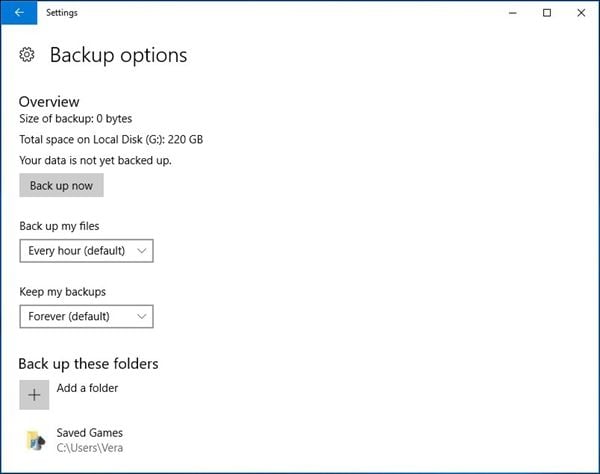
الخطوة 3 الآن ، قم بتشغيل جدول المهام لنسخ بياناتك القيمة بانتظام. إذا كنت ترغب في استبعاد بعض الملفات من هذا الإجراء وتخصيص فترة نسخ احتياطي معينة أو الاحتفاظ بالإصدارات المحفوظة من صورة النسخ الاحتياطي للملفات ، فيمكنك استخدام "الإعدادات المتقدمة"
الخطوة 4 ومع ذلك ، يمكن لمحفوظات الملفات الاحتفاظ بنسخة احتياطية من قدر معين من البيانات ولها قيود معينة يمكنك رؤيتها في حدود النسخ الاحتياطي لنظام Windows.
كيفية نسخ الملفات احتياطيًا على محركات الأقراص الصلبة الخارجية باستخدام Wondershare UBackit؟
من الأقسام المذكورة أعلاه ، تعلمت طرق النسخ الاحتياطي للملفات من خلال الأدوات المساعدة المضمنة في Windows. وهناك الطريقة الثالثة. يمكنك استخدام Wondershare UBackit لنسخ الملفات احتياطيًا إلى محركات أقراص صلبة خارجية. يحتوي UBackit على أربع سمات.
- النسخ الاحتياطي للملفات والمجلدات الخاصة بك من القرص الصلب في ثلاث خطوات بسيطة.
- تعيين جدول زمني للنسخ الاحتياطي التلقائي ليخلصك من مخاوف فقدان البيانات.
- تصفية المستندات والصور والصوت والفيديو والبرامج لجعل عملية النسخ الاحتياطي أسرع وأسهل.
- مراقبة التخزين وحماية بيئة النسخ الاحتياطي وإخطار جدول النسخ الاحتياطي بذكاء.
كيفية عمل نسخة احتياطية من الملفات على القرص الصلب الخارجي؟
الخطوة 1 قم بتشغيل Wondershare UBackit

الخطوة 2 حدد الملفات / المجلدات من القرص الصلب

الخطوة 3 اختر وجهة النسخ الاحتياطي

الخطوة 4 تعيين جدول النسخ الاحتياطي التلقائي
يمكنك جدولة النسخ الاحتياطي يوميًا وأسبوعيًا وشهريًا وبدون توقف وفقًا لطلبك.

الخطوة 5 أكمل عملية النسخ الاحتياطي

الخلاصة
لا أحد يرغب بالتأكيد أن يفقد بياناته ، ولهذا السبب يسعى كل شخص لنسخ البيانات إلى وحدة التخزين الخارجية للحفاظ على سلامتها. هناك العديد من المواقف الأخرى مثل نفاد مساحة التخزين لدى بعض الأشخاص واستخدام محرك الأقراص الصلبة الخارجي لنسخ البيانات المهمة. حسنًا ، البيانات عرضة للعديد من الأخطاء مثل هجمات الفيروسات وتعطل النظام. يخلق نسخ البيانات الموجودة على محرك أقراص صلب خارجي قدرًا كبيرًا من السهولة. ومع ذلك ، فأنت بحاجة إلى اتباع الأساليب خطوة بخطوة بدلاً من القفز إلى الطريقة الأخيرة. في النهاية ، كل ما تحتاجه هو Wondershare UBackit المذهل لجعل جميع الإجراءات موثوقة وسهلة بالنسبة لك.
النسخ الاحتياطي للبيانات
- نسخ احتياطي للكمبيوتر
- برامج النسخ الاحتياطي في Windows
- انقل ملفات البرنامج إلى قرص آخر
- ملفات النسخ الاحتياطي على قرص صلب خارجي
- Sauvegarde Disque Dur

Khalid Abdullahi
contributor Editor
Generally rated4.5(105participated)